右下角声音图标消失了怎么办
更新时间:2024-08-16 13:55:53作者:xiaoliu
当你突然发现在Win10系统中右下角的声音图标不见了,可能会让你感到困惑和焦虑,这个声音图标在日常使用中起到了至关重要的作用,因为它可以让你方便地调整音量大小,选择音频输出设备等。但不用担心,这个问题通常有解决办法。接下来我们将讨论一些可能导致声音图标消失的原因,以及如何重新找回它。
方法如下:
1.【从任务栏找图标】
在电脑桌面的下方”任务栏“上,点击鼠标右键。出现弹出菜单,找到”属性“点击。
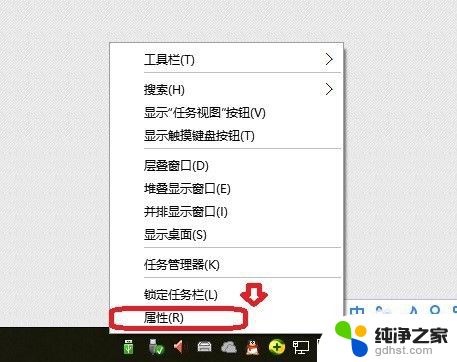
2.弹出如下界面,找到“通知区域”。并在其右侧,找到“自定义”,并点击。
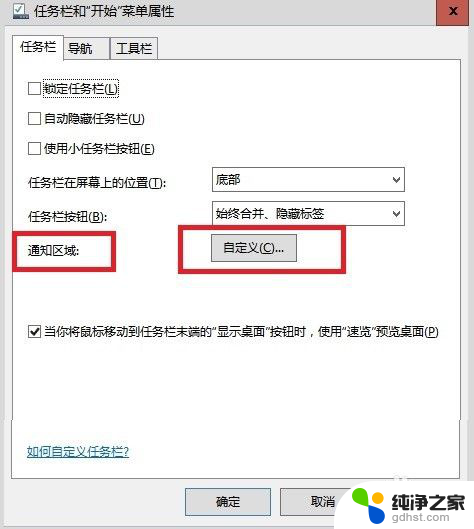
3.弹出对话框,在左边。找到“通知和操作”,点击,右边会出现“启用或关闭系统图标”。点击它。
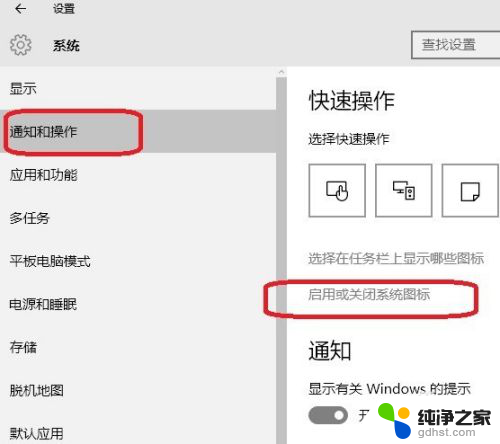
4.此时,会出现下图图示。看见第二个是“音量”,打开就会出现“音量图标”
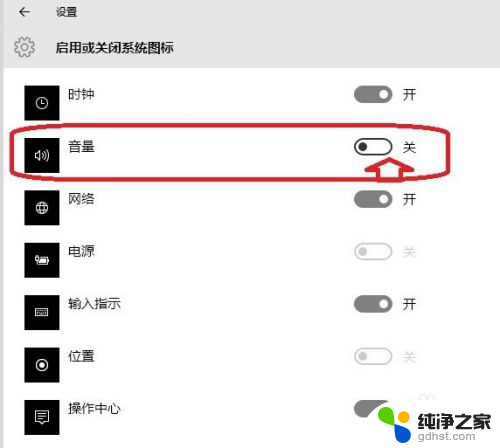
以上就是右下角声音图标消失的解决方法,有需要的用户可以根据小编的步骤进行操作,希望能对大家有所帮助。
- 上一篇: w10系统怎么投屏到电视机上
- 下一篇: windows光盘镜像刻录机
右下角声音图标消失了怎么办相关教程
-
 电脑右下方声音的图标没有了怎么办?
电脑右下方声音的图标没有了怎么办?2024-07-08
-
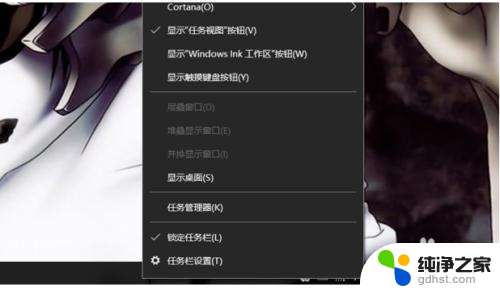 笔记本右下角的图标不见了怎么办
笔记本右下角的图标不见了怎么办2024-03-19
-
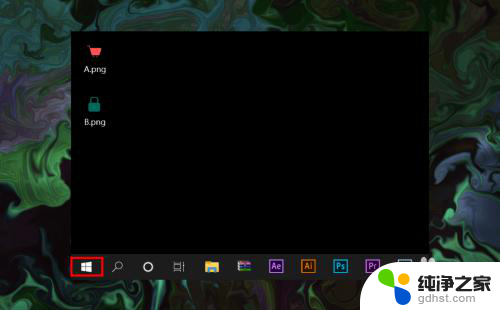 windows10右下角的网络图标不见了
windows10右下角的网络图标不见了2023-11-11
-
 笔记本电脑右下角音量图标不见了
笔记本电脑右下角音量图标不见了2024-08-17
win10系统教程推荐